29.6.4 Auswählen der Dokumente für das Publizieren
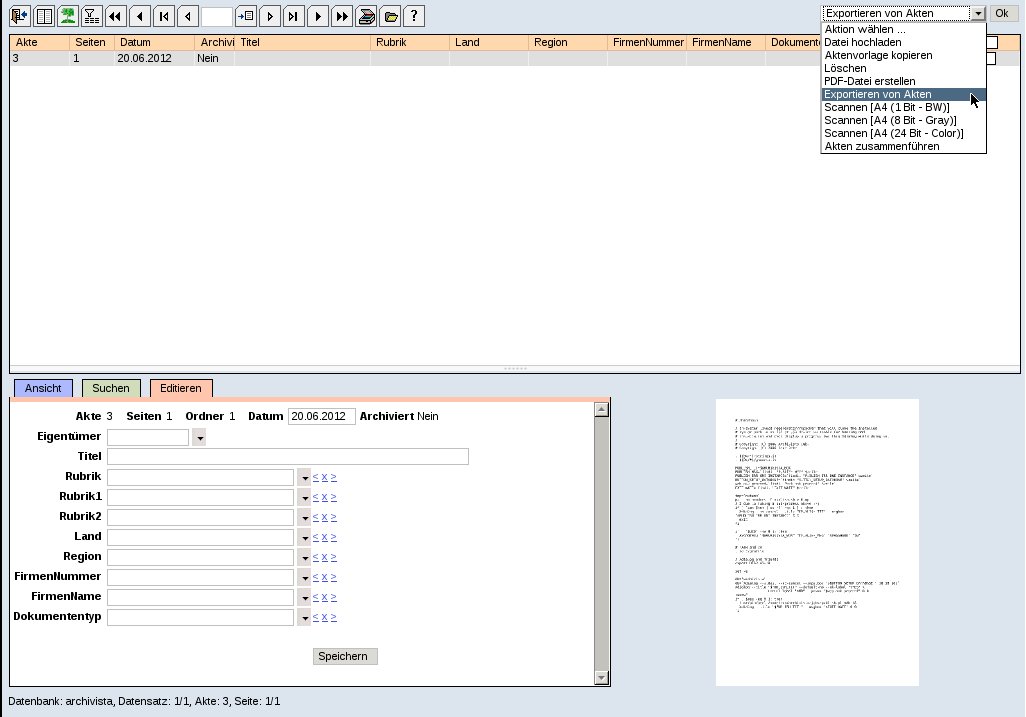
Bevor das Publizieren gestartet werden kann, müssen die gewünschten Dokumente über 'Suchen' ausgewählt werden. Danach nach 'Editieren' wechseln und 'Exportieren von Akten' wählen.
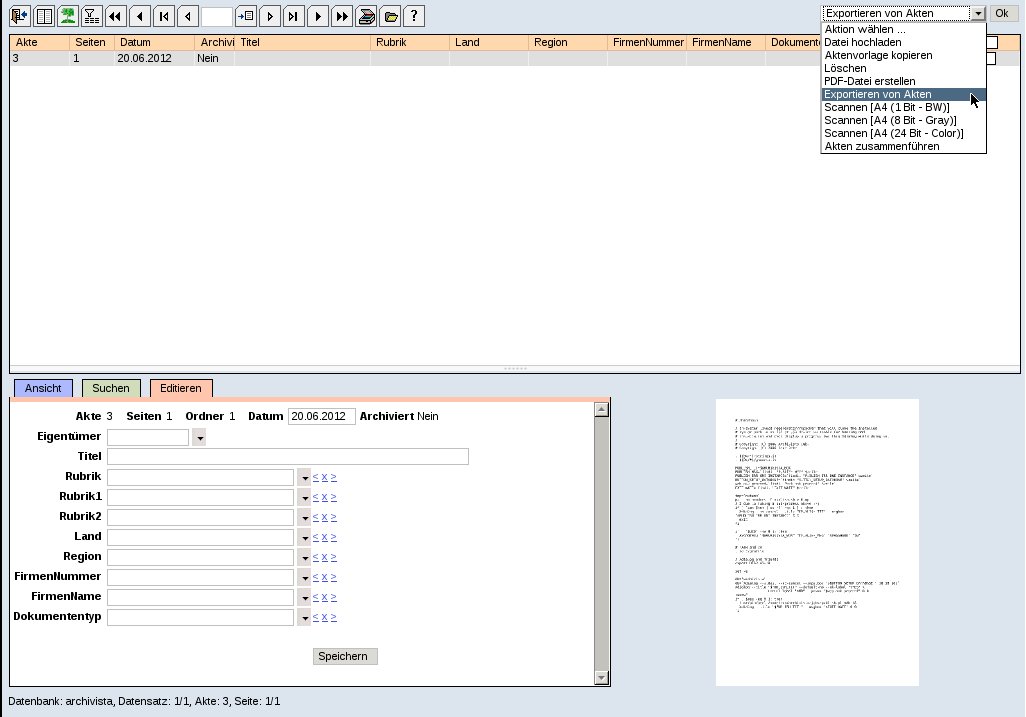
Bevor das Publizieren gestartet werden kann, müssen die gewünschten Dokumente über 'Suchen' ausgewählt werden. Danach nach 'Editieren' wechseln und 'Exportieren von Akten' wählen.